如何使用Python制作可视化界面
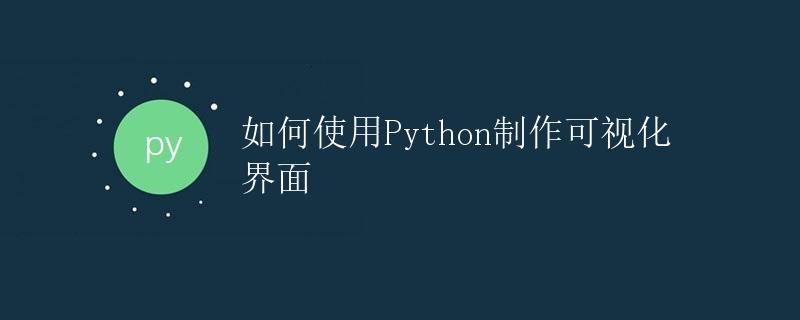
概述
在现代科技的发展中,可视化是一种非常重要的手段,可通过图标、图表、仪表盘等方式将数据直观地展示给用户。而Python作为一种简单易用且功能强大的编程语言,提供了许多用于制作可视化界面的库,如Tkinter、PyQt、wxPython等。本文将详细介绍如何使用Python制作可视化界面,并以Tkinter为例进行演示。
为何选择Tkinter
Tkinter是Python自带的一个图形用户界面(GUI)库,可以直接使用,无需安装其他依赖。它简单易学,提供了丰富的控件和布局选项,适用于制作小型到中等规模的GUI界面。
安装Tkinter
由于Tkinter是Python自带的库,因此无需进行额外的安装工作。
Tkinter的基本使用
使用Tkinter制作可视化界面的基本步骤如下:
1. 导入Tkinter库
2. 创建主窗口
3. 添加控件
4. 进入主事件循环
下面是一个简单的示例代码,创建一个包含“Hello World”标签和一个按钮的GUI界面:
import tkinter as tk
# 创建主窗口
root = tk.Tk()
root.title("My GUI")
# 添加控件
label = tk.Label(root, text="Hello World!")
label.pack()
button = tk.Button(root, text="Click me!")
button.pack()
# 进入主事件循环
root.mainloop()
常用控件
Tkinter提供了许多常用的GUI控件,用于构建用户界面。
- Label:用于显示文本或图像。
- Button:用于创建按钮。
- Entry:用于接收用户的输入。
- Checkbutton:用于创建复选框。
- Radiobutton:用于创建单选框。
- Listbox:用于显示列表。
- Canvas:绘制2D图形。
- Menu:创建菜单。
下面是一个示例代码,使用Tkinter创建一个包含常用控件的GUI界面:
import tkinter as tk
root = tk.Tk()
root.title("Controls Demo")
# Label
label = tk.Label(root, text="Hello World!")
label.pack()
# Button
button = tk.Button(root, text="Click me!")
button.pack()
# Entry
entry = tk.Entry(root)
entry.pack()
# Checkbutton
checkbutton = tk.Checkbutton(root, text="Check me!")
checkbutton.pack()
# Radiobutton
radiobutton1 = tk.Radiobutton(root, text="Option 1", value=1)
radiobutton2 = tk.Radiobutton(root, text="Option 2", value=2)
radiobutton1.pack()
radiobutton2.pack()
# Listbox
listbox = tk.Listbox(root)
listbox.insert(1, "Item 1")
listbox.insert(2, "Item 2")
listbox.pack()
# Canvas
canvas = tk.Canvas(root, width=200, height=200)
canvas.create_rectangle(50, 50, 150, 150, fill="blue")
canvas.pack()
# Menu
menubar = tk.Menu(root)
file_menu = tk.Menu(menubar, tearoff=0)
file_menu.add_command(label="Open")
file_menu.add_command(label="Save")
file_menu.add_separator()
file_menu.add_command(label="Exit", command=root.quit)
menubar.add_cascade(label="File", menu=file_menu)
root.config(menu=menubar)
root.mainloop()
布局管理
Tkinter提供了多种布局管理方式来控制控件的位置和大小。常用的布局管理方式有Pack、Grid和Place。
Pack布局
Pack布局会按照添加的顺序,从上往下依次排列控件。可以使用side参数设置控件的位置,可选值为tk.TOP、tk.BOTTOM、tk.LEFT和tk.RIGHT。
Grid布局
Grid布局使用网格方式,将控件放置在表格的单元格中。可以使用row和column参数设置控件的位置。
下面是一个示例代码,使用Grid布局创建一个简单的计算器界面:
import tkinter as tk
root = tk.Tk()
root.title("Calculator")
# Entry
entry = tk.Entry(root)
entry.grid(row=0, column=0, columnspan=4)
# Buttons
buttons = [
"7", "8", "9", "/",
"4", "5", "6", "*",
"1", "2", "3", "-",
"0", ".", "=", "+"
]
row, col = 1, 0
for btn in buttons:
button = tk.Button(root, text=btn, width=5)
button.grid(row=row, column=col)
col += 1
if col > 3:
col = 0
row += 1
root.mainloop()
Place布局
Place布局允许通过指定控件的绝对位置和大小来放置控件。可以使用x、y、width和height参数来设置控件的位置和大小。
事件处理
Tkinter使用事件机制来响应用户的操作。可以通过绑定事件处理函数来处理特定的事件。
以下是一个示例代码,创建一个按钮,点击按钮时弹出一个消息框:
import tkinter as tk
from tkinter import messagebox
def button_clicked():
messagebox.showinfo("Message", "Button clicked!")
root = tk.Tk()
button = tk.Button(root, text="Click me!", command=button_clicked)
button.pack()
root.mainloop()
美化界面
Tkinter提供了一些方法来美化界面。
修改控件样式
可以使用config方法修改控件的样式,如修改Button的背景颜色、字体颜色等。
添加图片
可以使用PIL库加载图片,然后将图片显示在界面上。
使用样式库
可以使用ttk库提供的主题来改变整个界面的样式。
结语
本文详细介绍了如何使用Python制作可视化界面,并以Tkinter为例进行演示。通过学习本文,您可以掌握Tkinter的基本用法,了解常用控件、布局管理、事件处理和界面美化等技巧。
 极客教程
极客教程